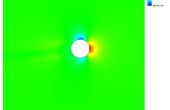Paso 4: Configurar Trinus y Multi FSX
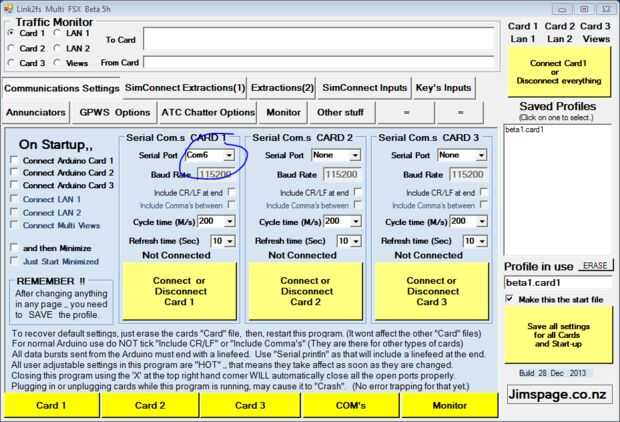
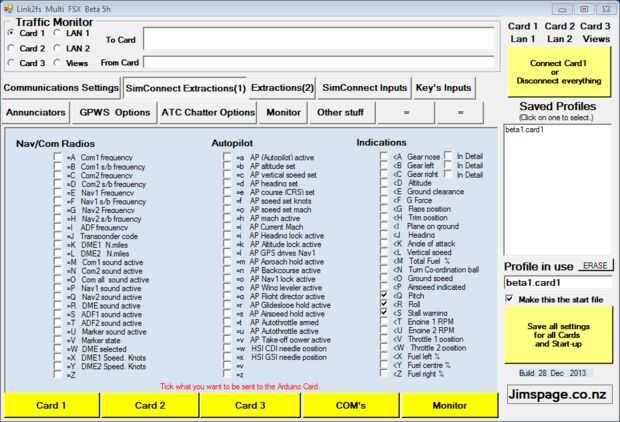
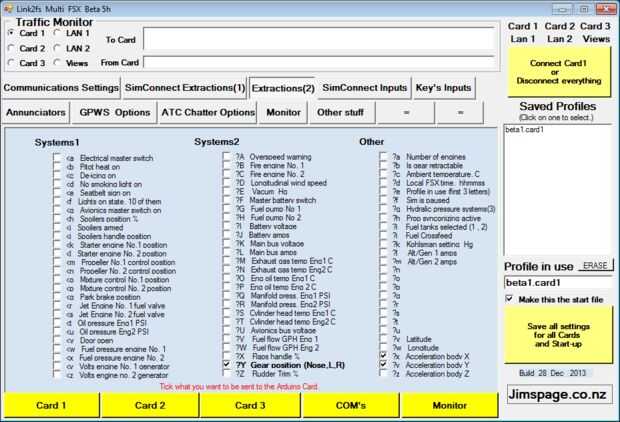
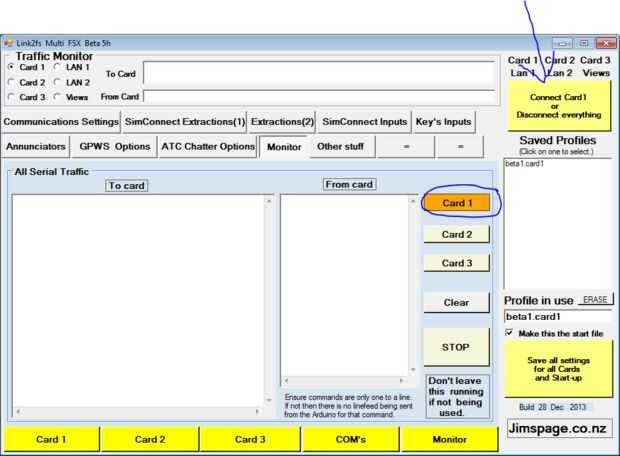
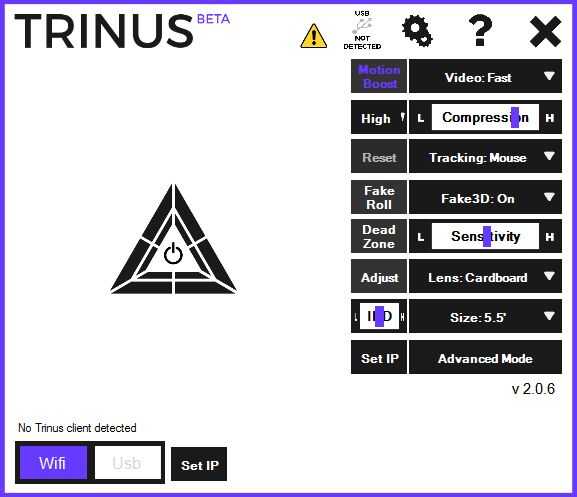
TRINUS
1) configurar un enrutador inalámbrico
2) Descargar aplicaciones Trinus en el teléfono y la computadora
3) en el equipo, en modo básico, avanzado o seleccionar 3D On
4) Seleccione tu Montura cabeza (nuestra era google cartón)
5) elegir el tamaño de la pantalla del teléfono que está usando
6) ajuste la sensibilidad al medio (basado en preferencias personales)
7) seleccionar seguimiento de ratón
8) impulso de movimiento está en
9) hacen que su zona muerta está apagado
10) Conecte el teléfono al router inalámbrico, que configurar y abrir la App Trinus
FSX multi
1) abierto Microsoft Flight Sim X
2) Abra Multi FSX y Set puerto Serial de la tarjeta 1 para ser igual que Arduino. Si vuelo Sim X es abierto, Multi FSX se tome automáticamente los datos del juego.
3) click en SimConnect Extractions(1) y compruebe echada, rodillo y puesto de atención.
4) haga click en Extractions(2) y Compruebe la posición del engranaje, cuerpo de aceleración X y Y del cuerpo.
5) haga clic en la caja amarilla, 1 tarjeta de conexión
6) haga clic en la ficha Monitor y seleccione 1 tarjeta de
* Debe tener Multi FSX abrir cuando MFSX abierto. Como las extracciones comprueban será enviado a la Arduino como cadenas.